Jak zainstalować (zmienić) hasło na router Wi-Fi Asus?
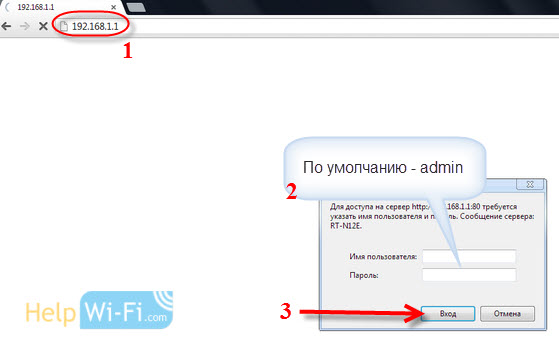
- 2635
- 824
- Pani Lilianna Janowski
Jak zainstalować (zmienić) hasło na router Wi-Fi Asus?
Nie ma znaczenia, czy sieć domowa Wi-Fi, czy sieć w biurze, musi być chroniona hasłem. Jeśli masz router ASUS, z tego artykułu dowiesz się, jak chronić sieć bezprzewodową za pomocą hasła lub jak zmienić hasło w router ASUS. Hasło może być przydatne, jeśli Twoja sieć jest zhakowana lub nie chcesz, aby ci, którzy znają hasło do niego podłączone. Po prostu ustaw nowy klucz bezpieczeństwa i nikt nie może się połączyć.
Na routerze Asus, w instalacji ochrony na Wi-Fi, nic nie jest trudne. To zdecydowanie nie jest bardziej skomplikowane niż na routerach innych firm.
Ta instrukcja jest odpowiednia dla każdego routera ASUS: RT-N10, RT-N12, RT-N15, RT-AC66U, RT-N56U, RT-N66U, RT-AC52U, RT-N14U, ASUS RT-N18U.
Pokażę na przykładzie starej i nowej wersji oprogramowania układowego (są panele kontrolne tam nieco inne).
ASUS: Hasło sieciowe Ochrony Wi-Fi
Połącz się z routerem. Najlepiej, będzie połączyć się za pośrednictwem kabla sieciowego, aby zmienić lub zainstalować hasło. Jeśli nie jest to możliwe, możesz połączyć się przez Wi-Fi.
Otwórz dowolną przeglądarkę i przejdź na adres http: // 192.168.1.1. Okno pojawi się z loginem i hasłem zapytania. Domyślnie, jeśli ich nie zmieniłeś, to to Admin I Admin. Wprowadź do nich i potwierdź wejście.
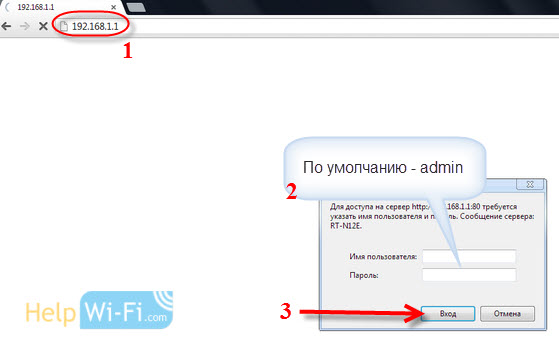 Panel sterowania routera powinien się otworzyć. Jeśli nie można przejść do ustawień, zobacz ten artykuł.
Panel sterowania routera powinien się otworzyć. Jeśli nie można przejść do ustawień, zobacz ten artykuł.
Jeśli się nie mylę, to ASUS ma teraz dwa główne panele kontrolne (muszę to przedstawić). Pierwszy ciemny, nowy i drugi zapalniczka. Wszystko zależy od oprogramowania układowego zainstalowanego na twoim urządzeniu.
W nowym panelu sterowania (inaczej, podobnie jak w starym) ustawienia zabezpieczeń sieci są przeprowadzane bezpośrednio na stronie głównej. Jak tylko przejdziesz do ustawień, zobaczysz zakładkę po prawej stronie ”Stan systemu". Tam możesz ustawić hasło lub je zmienić.
W pobliżu punktu "Metoda sprawdzania autentyczności"Wybierać WPA2-Personal.
W polu Klucz WPA-PSK Wskaż hasło, których chcesz użyć do ochrony sieci. Co najmniej 8 znaków, angielskie litery i cyfry.
Pamiętaj, aby zapisać hasło, które instalujesz, aby nie zapomnieć.
Aby zapisać ustawienia, kliknij przycisk ”Stosować".
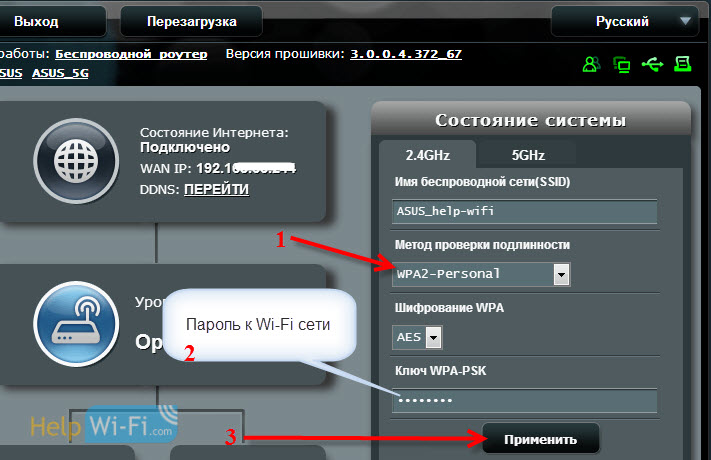
Te same ustawienia można wskazać na karcie Sieć bezprzewodowa - wspólne.
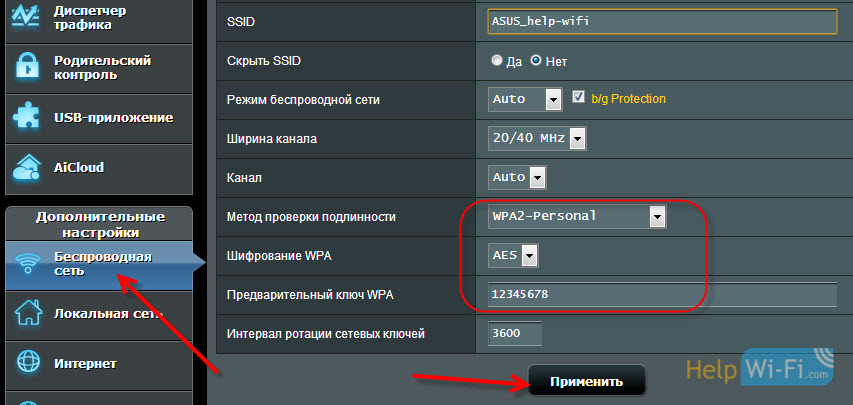
W starym panelu sterowania, który wygląda na lżejszy, ustawienia praktycznie nie różnią się. Na stronie głównej możesz również ustawić ustawienia bezpieczeństwa.
Wybierz rodzaj bezpieczeństwa i wskazuj hasło. To dzieje się w ten sposób:
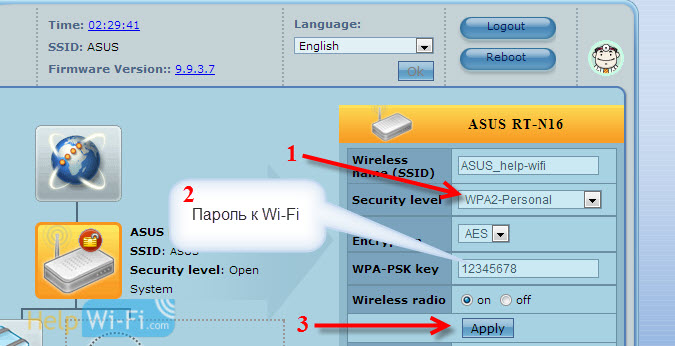
Lub na karcie Zaawansowane ustawienie (Dodatkowe ustawienia) - Bezprzewodowy (Sieć bezprzewodowa). Nie zapomnij zapisać ustawień.
Po zapisaniu najprawdopodobniej pojawi się okno, w którym zostanie napisane, że zmieniłeś parametry sieci bezprzewodowej i musisz dostosować ustawienia klientów (urządzenia, które łączysz z siecią).
Po zmianie hasła na Wi-Fi urządzenia nie są podłączone
Jeśli zmieniłeś hasło (i nie zainstalowałeś go po raz pierwszy), to na wszystkich urządzeniach, które zostały już podłączone do tej sieci, mogą wystąpić problemy z połączeniem, ponieważ hasło jest już kolejne. Na przykład na komputerze komunikat „Parametry sieci zapisane na tym komputerze mogą nie spełniać wymagań tej sieci”.
Na tych urządzeniach, które już podłączyłeś, musisz usunąć połączenie i zainstalować je ponownie, z nowym hasłem. Na urządzeniach mobilnych po prostu usuń lub zapomnij o sieci. Z reguły można to zrobić w menu określonej sieci. Po prostu kliknij go i wybierz coś takiego jak „Usuń”.
Na komputerach musisz także usunąć sieć. Możesz to zrobić w Panel sterowania \ Sieć i Internet \ Sieci bezprzewodowe zarządzanie.
Kliknij żądaną sieć za pomocą odpowiedniego przycisku myszy i wybierz w menu "Usuń sieć". To jest w systemie Windows 7. W systemie Windows 8 wystarczy "Zapomnij o sieci".
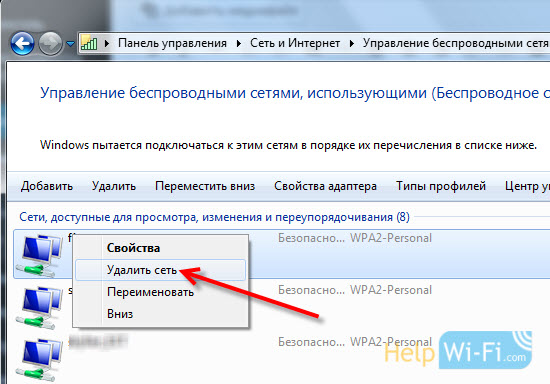
Następnie po prostu połącz się z siecią, ale już z nowym hasłem, które zainstalowaliśmy.
- « Ustawienie routera Wi-Fi TP-Link TL-WR940N i TL-WR941ND. Instrukcje łączenia i konfigurowania Wi-Fi
- Gdzie pobrać oprogramowanie układowe dla routera TP-Link? Jak wybrać odpowiednie oprogramowanie układowe? »

